Dev C++使用简明教程
使用高级语言编程时,我们通常使用一个集成开发环境IDE(Integrated Developing Enviroment,简称IDE)来进行编辑、编译、运行和调试工作。
Dev-C++是一个Windows环境下C/C++的集成开发环境(IDE),它是一款自由软件,遵守GPL(General Public License,通用性公开许可证)。是一个免费软件,最早是由 BloodShed 公司开发的,然后由 Orwell 接手进行维护,陆续开发了几个版本, 已停止更新,也就是说Dev-C++的国外作者最终版本是2016年发布的v5.11,已经多年未更新了,现在的更新开发,都是一些爱好者基于4.9.9.2.Dev-C++ 最新版本5.11进行的。
Dev-C++开发环境下载官网:
https://sourceforge.net/projects/orwelldevcpp/
下载之后开始安装。安装过程很简单,按照对话框的操作提示执行即可,在此略过不叙。可以参考:C++基础知识与开发环境
https://blog.csdn.net/cnds123/article/details/108832790
在Windows中安装完毕之后,在桌面上会出现如下图所示的图标:

双击 Windows 桌面上的 Dev-C++ 图标,可以启动Dev-C++。
启动后显示如下:
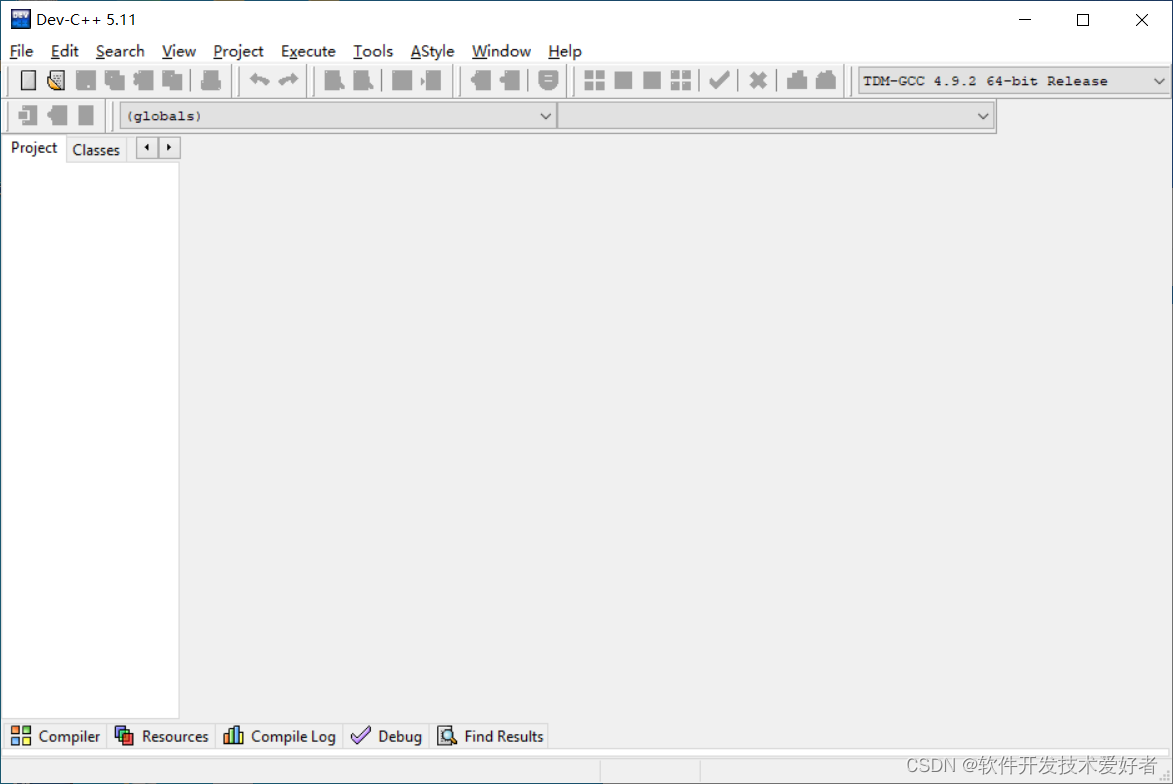
如果不想用英文界面,想改为中文界面,可单击菜单栏中“Tools"的"Environment Options"命令项,参见下图操作:

Dev C++ 支持单个源文件的编译,如果你的程序只有一个源文件(初学者基本都是在单个源文件下编写代码),那么不用创建项目,如果有多个源文件,才需要创建项目。
?新建源文件
打开 Dev C++,在上方菜单栏中选择“文件 --> 新建 --> 源代码”:
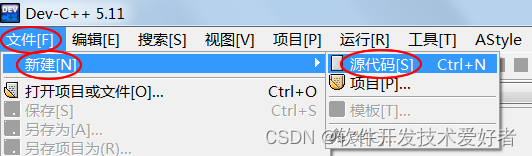
或者,按下Ctrl+N组合键,都会新建一个空白的源文件,如下图所示:

在空白文件中输入如下代码:
#include <iostream>
using namespace std;
int main()
{
? ?cout << "Hello,这是我的第一个C++程序!"<< endl;
? ?return 0;
}
参见下图:
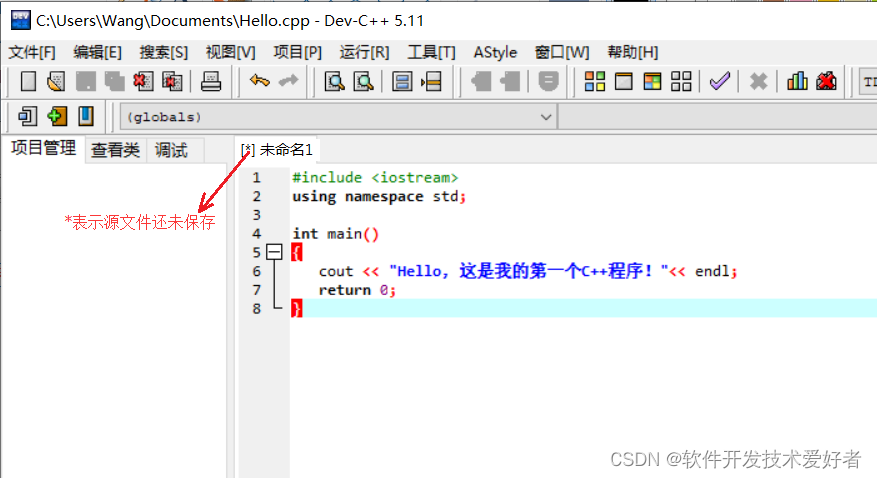
注意: 除了中文的字符串,代码必须在英文输入环境下编辑程序,即为了输入程序,你必须切换到英文输入环境下。
请及时保存源码文件
在上方菜单栏中选择“文件 --> 保存”,或者按下Ctrl+S组合键,都可以保存源文件。参见下图:
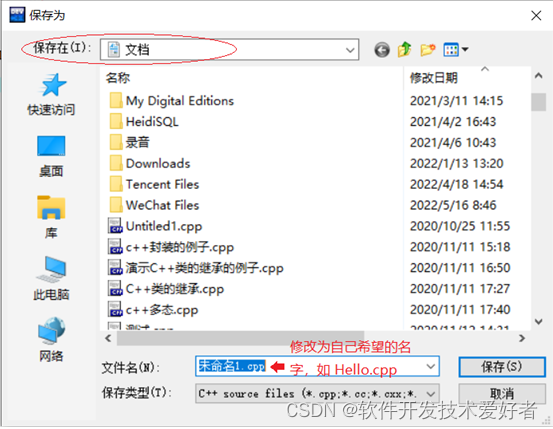
提示:C++是在C语言的基础上进行的扩展,C++已经包含了C语言的全部内容,Dev C++和大部分 IDE 一样,默认创建的是C++文件,若不加扩展名(.cpp)则自动添加之。
Dev C++界面上依次显示有菜单栏和两行工具栏。其中第一行工具栏是平时使用最多的,其各个按钮的功能如下图所示:

生成可执行程序
使用菜单“运行 --> 编译”,就可以完成 hello.cpp 源文件的编译工作:

或者,直接按下F9键,也能够完成编译工作。
如果代码没有错误,会在下方的“编译日志”窗口中看到编译成功的提示:
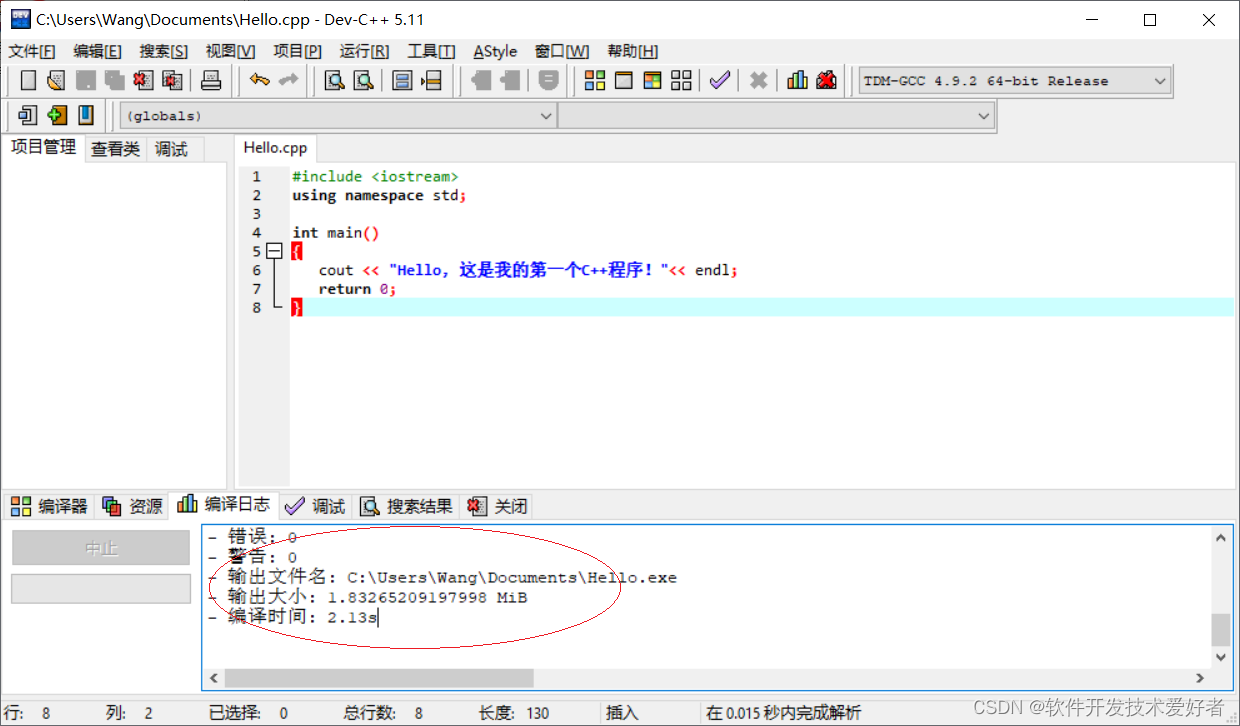
编译完成后,打开源文件所在的目录,会看到多了一个名为hello.exe的文件,这就是最终生成的可执行文件。
双击 hello.exe 运行,出现如下图运行窗口:
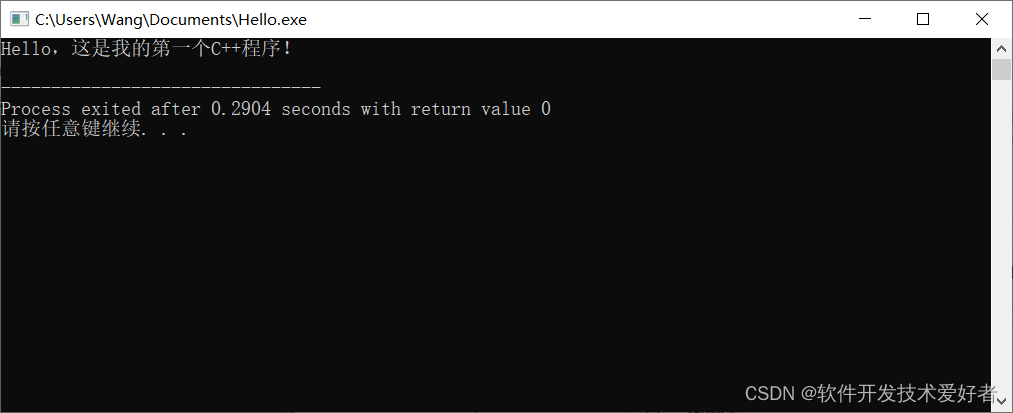
可以将编译运行合二为一:使用菜单“运行 -->编译运行”,或者,直接按下F11键,如果代码没有错误,就会出现如上图的运行窗口。
Dev-C++ 中的程序调试方法
编译时可以检查出源代码中的语法错误,但是检查不出源代码中的逻辑错误。有时候程序虽然能够编译并运行,但是运行结果却不是预想的结果,那就是因为源代码中存在有逻辑错误,此时需要借助于程序调试(Debug)手段,下面简要介绍具体使用方法。
Dev-C++ 没有单独的“调试”菜单,只是在“运行[R]”菜单下面有几个菜单项与调试有关:“切换断点 F4”、“调试 F5”、“停止运行 F6”。同时在工具栏上有 “调试 F5”、“停止运行 F6”按钮。读者需要了解这几个菜单和按钮,然后按下述步骤进行操作。
在使用调试功能之前,请注意应该选择含用“调试”的编译器配置方案。参见下图:

若当前选定的编译器配置方案中不含有调试信息,Dev-C++ 会弹出对话框提示说没有调试信息,不能启动调试。请点击“确定”按钮,然后重新选择带有“调试”的编译器配置方案,再重新进行编译和调试。
然后,点击工具栏上的“调试”按钮(快捷键 F5),或点击菜单“运行 –> 调试 F5”即可开始调试,参见下图:
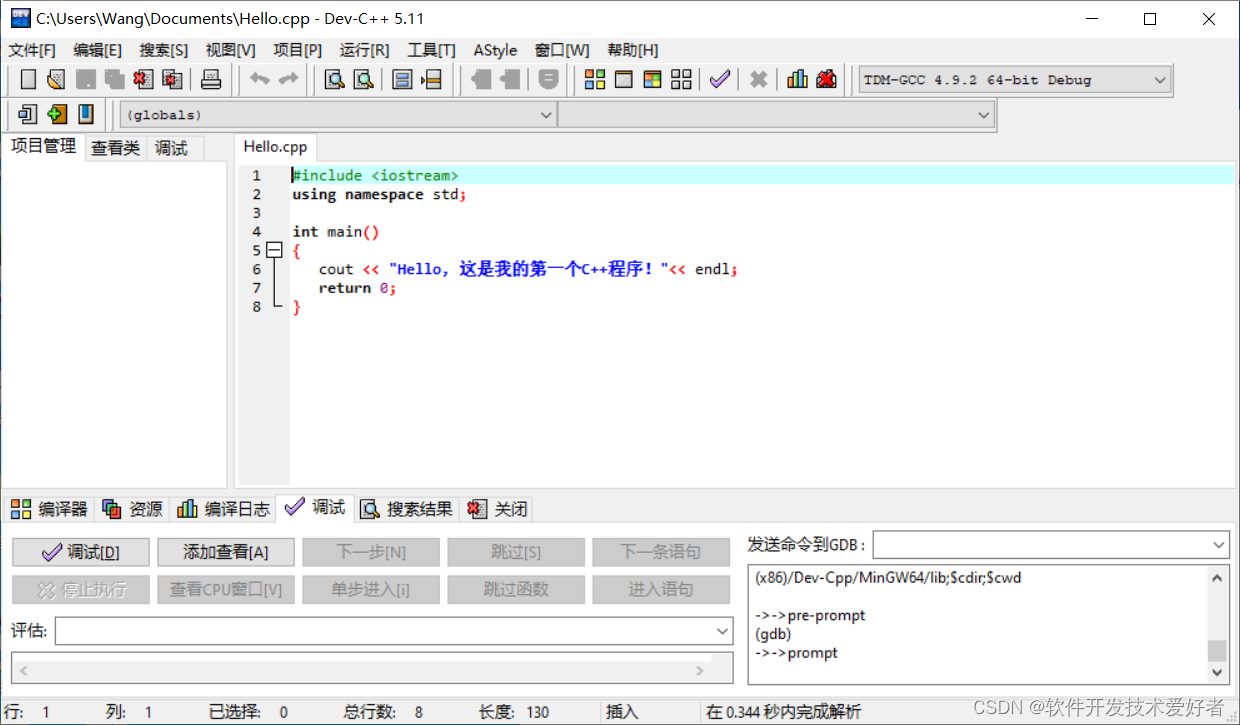
?启动调试之后, Dev-C++ 窗口下半部分时会自动显示调试面板(见上图下部),可以用鼠标点击按钮或按快捷键执行调试操作。
这时,可以用鼠标点击按钮或按快捷键执行调试操作。
其中 “下一行”按钮(F7)和“单步进入”按钮(F8)。在简单的只含有一个 main 函数的程序中,这两个按钮的功能是相同的,没有区别。而在含有多个自定义函数的程序中,这两个功能有较大的区别:“下一步(F7)”是指把当前语句作为一步执行完毕,而“单步进入(F8)”是指如果当前语句中含有函数调用则追踪进入到函数中去执行。
如果调用函数是标准函数或你认为无误的函数,就用“下一步”执行(以免追踪进入),对于怀疑有问题的函数才用“单步进入”去追踪。如果一不小心进入了标准函数(例如 printf 函数或“cout << endl;”输出),则点击“跳出函数”以返回。
(一个常见问题:有时候在 Dev-C++ 中调试 C++ 程序时,遇到形如“cout << endl;”这样的语句就会卡住无法继续。这时请停止调试,然后点击菜单“工具”下的“编译选项”,在当前选定的编译器配置方案下,在“代码生成/优化”下的“代码优化”标签页中,为“优化级别(-O)”选择一个合理的值,例如“Debug(g)”或“Med”都可以。确定。然后再重新编译和调试。)
具体使用可参见 如何使用Dev-C++调试代码 https://www.jianshu.com/p/1602264dadf2
附录:
C++入门与提高学习讲座系列文章 ?https://blog.csdn.net/cnds123/article/details/109853186
算法基础系列(C++示例)https://blog.csdn.net/cnds123/article/details/120061638
